пользовательский интерфейс. Пользовательский интерфейс. Файлы и файловые структуры.
 Скачать 137.25 Kb. Скачать 137.25 Kb.
|
|
Тема: «Пользовательский интерфейс. Файлы и файловые структуры.» Цели: Дать общее представление о пользовательском, командном и графическом интерфейсах; познакомить с основными элементами графического интерфейса; учить организации индивидуального информационного пространства; Развивать познавательный интерес, творческую активность учащихся, самооценку своей деятельности; познакомить с понятиями файл, папка, файловая система, имя файла, путь к файлу. Тип урока: урок изучения нового материала. Метод: объяснительно-иллюстративный. Технические средства: компьютеры с ОС MS WINDOWS, карточки с заданием. Ход урока I. Организационный момент. II. Актуализация знаний по предыдущей теме. Повторим теоретический материал прошлых уроков. - Что такое программное обеспечение компьютера? (Программное обеспечение компьютера — это совокупность всех программ, предназначенных для выполнения на компьютере). - На какие основные группы можно разделить программное обеспечение компьютера? (Всё многообразие компьютерных программ по функциональному назначению можно разделить на три группы: системное ПО, прикладное ПО, системы программирования). - Что включает в себя системное программное обеспечение? (Системное программное обеспечение включает в себя операционную систему и сервисные программы). - Что такое операционная система? (Операционная система — это комплекс программ, обеспечивающих совместное функционирование всех устройств компьютера и предоставляющих пользователю доступ к ресурсам компьютера). - Что такое система программирования? (Система программирования — это комплекс программных средств, предназначенных для разработки компьютерных программ на языке программирования). - Какие программы мы называем прикладными программами, или приложениями? (Прикладные программы, или приложения — это программы, с помощью которых пользователь может решать информационные задачи, не прибегая к программированию). III. Введение нового материала - Все программы и данные хранятся во внешней памяти компьютера в виде файлов. - Итак, что же такое файл? Файл — это поименованная область внешней памяти. - А файловая система понимается как часть ОС, определяющая способ организации, хранения и именования файлов на носителях информации. - Файлы, содержащие данные — графические, текстовые (рисунки, тексты), называют документами, а файлы, содержащие прикладные программы, — файлами-приложениями. Файлы-документы создаются и обрабатываются с помощью файлов-приложений. - Каждый файл имеет имя, размер, дату создания, бату последней модификации. Имя файла – состоит из двух частей, разделенных точкой: собственно имени файла и расширения, определяющего тип файла (программа, данные и т.д.). - Собственно имя файлу дает пользователь, а тип файла обычно задается программой автоматически при его создании. Имя файла может включать до 255 символов, из которых обычно 3 символа отводится под расширение. Имя файла может состоять из английских и русских букв, цифр и др. символов. В конце имени файла, после точки, может стоять его расширение. - Кто-нибудь знает, что такое расширение имени файла? (Расширение имени файла - последовательность символов, добавляемых к имени файла и предназначенных для идентификации типа (формата) файла). Чаще всего расширение состоит из трех-четырех символов и указывает, к какому типу относится тот или иной файл.
— Кто знает, какие символы не должны содержать имена файлов? (Имена файлов не должны содержать символы: звездочка (*), вертикальная черта (/), косая черта (/)), обратная косая черта (\),двоеточие (:);двойные кавычки ("), знак меньше (<),больше (>), вопросительный знак (?) Кроме имени и типа параметрами файла также являются: размер файла, дата и время создания, значок. Размер файла – свидетельствует о том, сколько информации содержит файл и, соответственно, сколько места он занимает на диске. Размер файла выражается в единицах измерения объема информации: байт, Кбайт, Мбайт. Дата и время создания файла – характеризуют файл и записываются по определенным правилам. Например, запись 20.01.2008 12:25 означает, что файл был создан 20 января 2008 года в 12 часов 25 минут. Значок – элементарный графический объект, по нему можно узнать, в какой среде создан файл или какого он типа. - На каждом носителе информации может храниться большое количество файлов. Что же нам помогает не запутаться в таком количестве файлов? Для удобства поиска информации файлы по определенным признакам стали объединять в группы, называемые каталогами или папками. Каталог так же получает собственное имя и сам может входить в состав другого каталога. - Кто знает, как называется каталог самого верхнего уровня? (Каталог самого верхнего уровня называется корневым каталогом). В ОС Windows любой информационный носитель имеет корневой каталог. Он создается операционной системой без участия пользователя. Обозначаются корневые каталоги добавлением к логическому имени соответствующего устройства внешней памяти знака «\» (обратный слэш). С 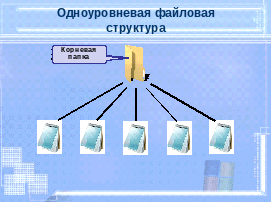 овокупность файлов на диске и взаимосвязей между ними называют файловой структурой диска. овокупность файлов на диске и взаимосвязей между ними называют файловой структурой диска. - Файловые структуры дисков бывают простыми и многоуровневыми. Одноуровневая файловая структура используется для дисков с небольшим количеством файлов и представляет собой линейную последовательность имен файлов. Многоуровневая файловая структура используется, если на диске хранятся сотни и тысячи файлов. Она представляет собой систему вложенных папок. В каждой папке могут храниться папки нижнего уровня и файлы. - Графическое изображение многоуровневой файловой структуры называется деревом. - 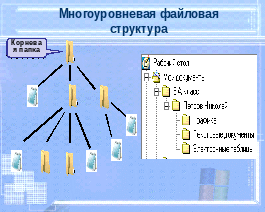 Чтобы обратиться к файлу, хранящемуся на диске, нужно указать путь к файлу. Путь к файлу – это его адрес. Чтобы обратиться к файлу, хранящемуся на диске, нужно указать путь к файлу. Путь к файлу – это его адрес. - В ОС Windows путь к файлу начинается с логического имени устройства внешней памяти. После имени каждого подкаталога ставится обратный слэш. Последовательно записанные путь к файлу и имя файла составляют полное имя файла. Не может быть двух файлов, имеющих одинаковые полные имена. Например: А: \Документы\Сочинение.doc. Пользовательский интерфейс Windows Одной из главных частей ОС является интерфейс — универсальный механизм управления любым приложением ОС, независимо от его назначения и предметной области. Интерфейс является удобная оболочкой, с которой общается пользователь. Существуют аппаратный, программный и пользовательский интерфейсы. Пользовательский интерфейс – методы и средства взаимодействия человека с аппаратными программными средствами. Основные элементы пользовательского интерфейса Windows – рабочий стол, окна объектов, меню и диалоговые окна; вспомогательные – панели инструментов, пиктограммы, строки состояния, полосы прокрутки, линейки и т.п. Операционная система должна предоставлять пользовательский интерфейс. Как минимум она должна предоставлять командную оболочку (shell), которая дает пользователю возможность тем или иным способом запустить его прикладную программу. В настоящее время оформилось два принципиально различных подхода к организации пользовательского интерфейса. Первый, исторически более ранний подход состоит в предоставлении пользователю командного языка, в котором запуск программ оформлен в виде отдельных команд. Этот подход известен как интерфейс командной строки (Command Line Interface - CLI). Альтернативный подход состоит в символическом изображении доступных действий в виде картинок – икон (icons) на экране и предоставлении пользователю возможности выбирать действия при помощи мыши или другого координатного устройства ввода. Этот подход известен как графический пользовательский интерфейс (Graphical User Interface - GUI). IV. Практическая работа. 5. Подведение итогов урока. Рефлексия - Что такое файл? - Из каких частей состоит файл? - Каковы основные правила именования файла? - Что такое каталог? - Что такое файловая структура диска? - Какие операции в процессе работы на компьютере проводятся над файлами? - Молодцы! За работу сегодня оценки получают следующие ученики… Задание 1. Записать полный путь ко всем файлам. 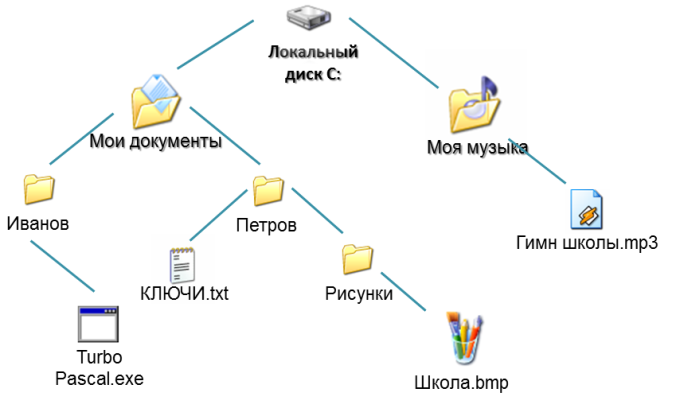 Задание 2. Постройте дерево каталогов. C:\Мои документы\Рисунки\Природа\Небо.bmp C:\Мои документы\Рисунки\Природа\Снег.bmp C:\Мои документы\Рисунки\Компьютер\Монитор.bmp C:\Мои документы\Ученики\11 класс\Долголенко А.Э.\Доклад.doc Задание 1. Записать полный путь ко всем файлам. 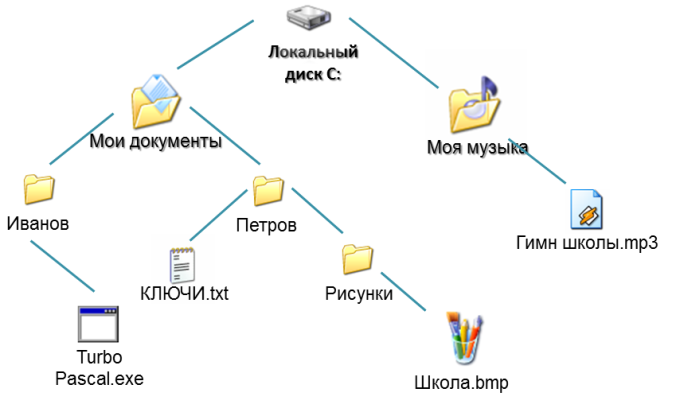 Задание 2. Постройте дерево каталогов. C:\Мои документы\Рисунки\Природа\Небо.bmp C:\Мои документы\Рисунки\Природа\Снег.bmp C:\Мои документы\Рисунки\Компьютер\Монитор.bmp C:\Мои документы\Ученики\11 класс\Долголенко А.Э.\Доклад.doc Задание 1. Записать полный путь ко всем файлам. 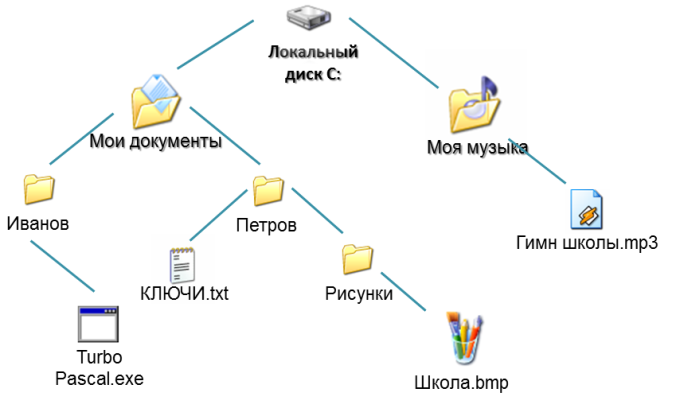 Задание 2. Постройте дерево каталогов. C:\Мои документы\Рисунки\Природа\Небо.bmp C:\Мои документы\Рисунки\Природа\Снег.bmp C:\Мои документы\Рисунки\Компьютер\Монитор.bmp C:\Мои документы\Ученики\11 класс\Долголенко А.Э.\Доклад.doc Задание 1. Записать полный путь ко всем файлам. 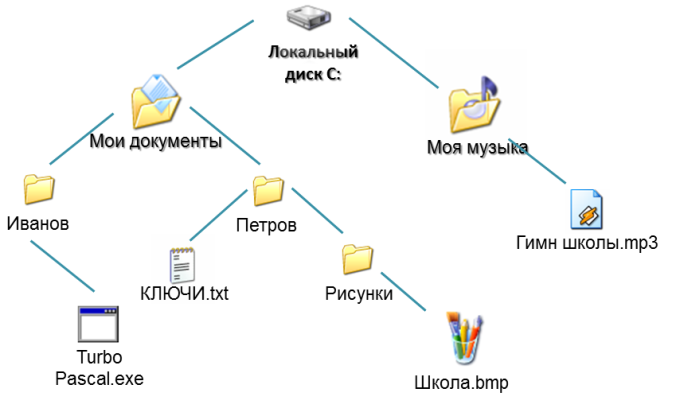 Задание 2. Постройте дерево каталогов. C:\Мои документы\Рисунки\Природа\Небо.bmp C:\Мои документы\Рисунки\Природа\Снег.bmp C:\Мои документы\Рисунки\Компьютер\Монитор.bmp C:\Мои документы\Ученики\11 класс\Долголенко А.Э.\Доклад.doc Задание 1. Записать полный путь ко всем файлам. 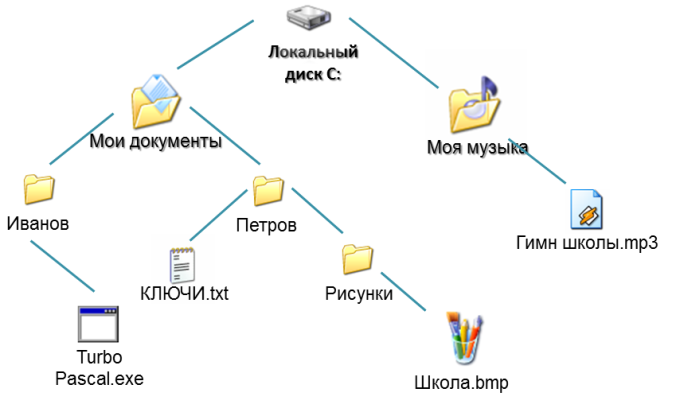 Задание 2. Постройте дерево каталогов. C:\Мои документы\Рисунки\Природа\Небо.bmp C:\Мои документы\Рисунки\Природа\Снег.bmp C:\Мои документы\Рисунки\Компьютер\Монитор.bmp C:\Мои документы\Ученики\11 класс\Долголенко А.Э.\Доклад.doc Задание 1. Записать полный путь ко всем файлам. 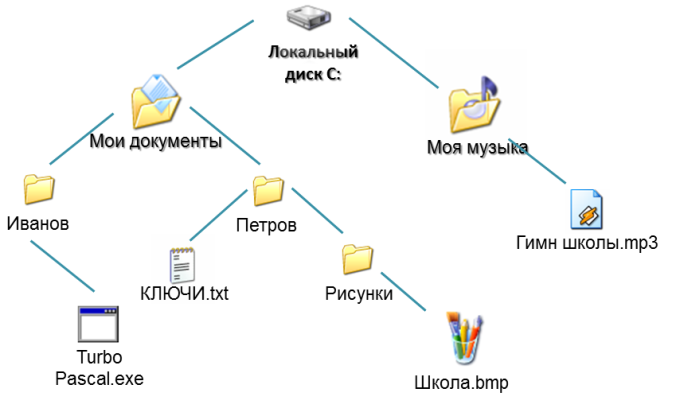 Задание 2. Постройте дерево каталогов. C:\Мои документы\Рисунки\Природа\Небо.bmp C:\Мои документы\Рисунки\Природа\Снег.bmp C:\Мои документы\Рисунки\Компьютер\Монитор.bmp C:\Мои документы\Ученики\11 класс\Долголенко А.Э.\Доклад.doc |
